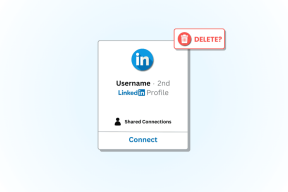IPhone के कैलेंडर पर आमंत्रणों को प्रबंधित करें, तारीखों को तेजी से एक्सेस करें
अनेक वस्तुओं का संग्रह / / February 15, 2022
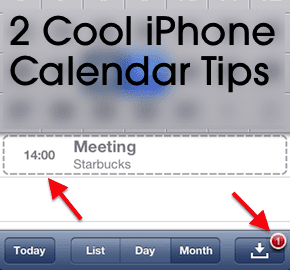
कई iPhone मालिक इसका अधिक उपयोग नहीं करते हैं
बिल्ट-इन कैलेंडर ऐप
केवल कुछ ईवेंट, जन्मदिन अनुस्मारक जोड़ने से अधिक के लिए,
कैलेंडर साझा करना
और इसी तरह। हालाँकि, यह ऐप्पल ऐप काफी शक्तिशाली और सुविधाजनक है यदि आप इसके सभी कार्यों में महारत हासिल करते हैं, जैसे ईवेंट आमंत्रण बनाना और स्वीकार करना और नेविगेट करने के लिए एक शानदार (और बहुत कुशल) तरीके का उपयोग करना दिनांक।
आइए एक नजर डालते हैं उन दोनों पर।
अपने iPhone के कैलेंडर पर आमंत्रण बनाना और स्वीकार करना
सबसे पहले, आइए देखें कि अपने iPhone के कैलेंडर ऐप का उपयोग करके एक आमंत्रण कैसे बनाया जाए।
स्टेप 1: खोलें पंचांग ऐप खोलें और या तो एक नया ईवेंट बनाएं या किसी मौजूदा का पता लगाएं। इसे खोलने के लिए उस पर टैप करें और फिर पर टैप करें संपादित करें घटना को संपादित करने के लिए स्क्रीन के शीर्ष दाईं ओर स्थित बटन।
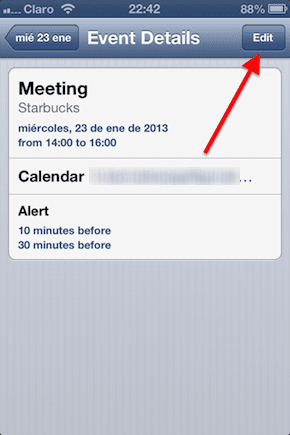
चरण दो: एक बार जब घटना का विवरण संपादित करने के लिए तैयार हो जाए, तब तक नीचे स्क्रॉल करें जब तक कि आपको यह न मिल जाए आमंत्रित विकल्प, और इसे चुनें। फिर आपको एक स्क्रीन पर ले जाया जाएगा जो ऐसा लगता है जैसे आप एक ईमेल लिखने जा रहे थे जहां आप उन लोगों को जोड़ सकते हैं जिन्हें आप ईवेंट में आमंत्रित करना चाहते हैं।
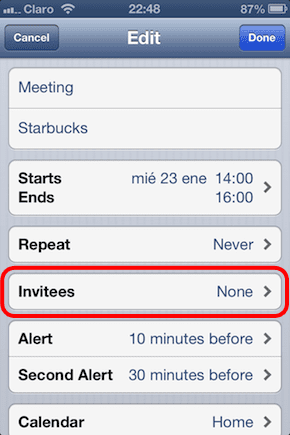
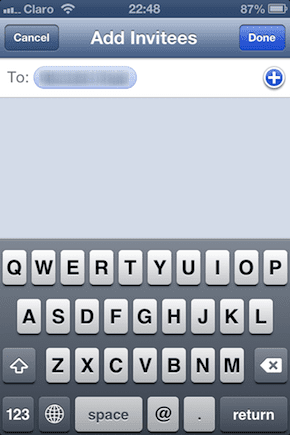
कूल टिप: इसके अतिरिक्त, आप नीले “+” आइकन पर भी टैप कर सकते हैं जिसे. पर ले जाया जाना है आपके संपर्क और उन लोगों में से चुनें जिन्हें आप अपने ईवेंट में आमंत्रित करना चाहते हैं।
चरण 3: अपने आमंत्रितों को जोड़ने के बाद, टैप करें किया हुआ बटन। आपको ईवेंट की मुख्य स्क्रीन पर ले जाया जाएगा, जहां आप पुष्टि कर सकते हैं कि आपने कितने लोगों को आमंत्रित किया है और उनमें से कितने लोगों ने आपके कैलेंडर आमंत्रण का जवाब दिया और स्वीकार किया है।
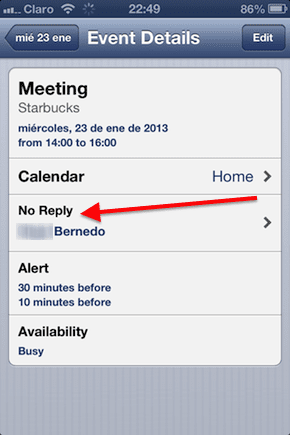
अब, कैलेंडर आमंत्रण स्वीकार करने के लिए:
स्टेप 1: जब कोई आपको कैलेंडर ईवेंट आमंत्रण भेजता है, तो कैलेंडर ऐप पर एक बैज दिखाई देगा। ऐप खोलें और स्क्रीन के नीचे दाईं ओर आप देखेंगे इनबॉक्स बटन। इसके अतिरिक्त, आप वह ईवेंट भी देखेंगे जिसमें आपको आमंत्रित किया गया है धुंधली. ईवेंट आमंत्रण तक पहुंचने के लिए इनमें से किसी एक पर टैप करें।
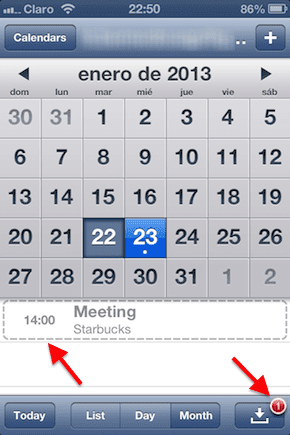
चरण दो: इवेंट खुलेगा और स्क्रीन के नीचे दाईं ओर आप देखेंगे स्वीकार करना बटन। ईवेंट के आमंत्रण को स्वीकार करने के लिए उस पर टैप करें और इसे आपके कैलेंडर में जोड़ दिया जाएगा और ऐसा दिखाई देगा जैसे कि यह आपके द्वारा बनाया गया ईवेंट हो।
अपने iPhone के कैलेंडर ऐप पर किसी भी तारीख तक तेजी से पहुंचें
हमारी दो कैलेंडर युक्तियों को पूरा करने के लिए, यहां दो त्वरित तरीके दिए गए हैं जो मुझे पिछले और भविष्य के कैलेंडर ईवेंट पर स्क्रॉल करते समय बहुत उपयोगी लगते हैं।
मान लें कि आप एक कैलेंडर ईवेंट जोड़ना चाहते हैं जो तीन, चार या अधिक वर्षों में होगा। आमतौर पर, हम ऐसा स्क्रीन के ऊपर दाईं ओर स्थित “+” बटन को टैप करके करते हैं, फिर पर टैप करके दिनांक फ़ील्ड और अंत में, स्क्रॉलिंग "व्हील" का उपयोग अंतहीन स्क्रॉल करने के लिए करें जब तक कि हम उस वर्ष को ढूंढ न लें जिसमें हम ईवेंट जोड़ना चाहते हैं।
हालांकि ऐसा करने के दो तेज़ तरीके हैं:
आप मासिक कैलेंडर पर किसी भी तारीख को टैप और होल्ड कर सकते हैं और स्क्रॉलिंग व्हील का उपयोग करके वर्षों तक स्क्रॉल कर सकते हैं जब तक कि आपको वह वर्ष न मिल जाए जो आपको पसंद है।
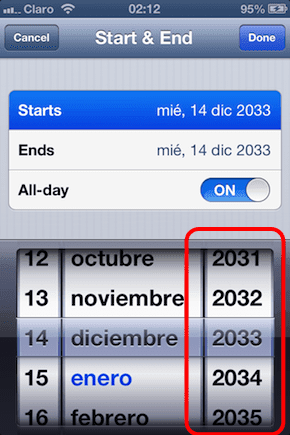
सक्षम करें महीना देखें, लेकिन तारीखों को स्क्रॉल करने या "+" बटन दबाने के बजाय, बस महीने के किनारों पर स्थित दाएं या बाएं तीरों को दबाकर रखें। आप देखेंगे कि महीनों स्क्रीन के माध्यम से उड़ने लगते हैं, जिससे आप किसी भी विशिष्ट वर्ष में किसी भी विशिष्ट महीने तक कुछ ही समय में पहुंच सकते हैं।
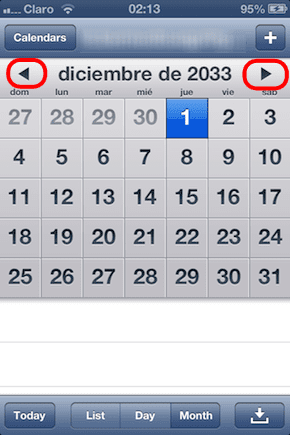
तुम वहाँ जाओ। दूर की तारीखों पर ईवेंट बनाना और अपने iPhone पर आमंत्रण जोड़ना और स्वीकार करना अब एक चिंच है।
अंतिम बार 03 फरवरी, 2022 को अपडेट किया गया
उपरोक्त लेख में सहबद्ध लिंक हो सकते हैं जो गाइडिंग टेक का समर्थन करने में मदद करते हैं। हालांकि, यह हमारी संपादकीय अखंडता को प्रभावित नहीं करता है। सामग्री निष्पक्ष और प्रामाणिक रहती है।